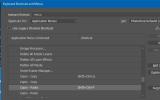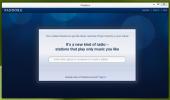Prijunkite sukonfigūruotus kiekius naudodami „TrueCrypt“ „Windows“ paleisties metu
Viena iš „TrueCrypt“ problemų yra ta, kad vartotojai kiekvieną kartą paleisdami kompiuterį turi neautomatiškai sumontuoti sukonfigūruotus tomus. Dėl to tai gali būti labai varginanti „TrueCrypt“ slaptažodžio dialogas gali būti naudinga. Tai nedidelis „opensource“ įrankis, kuris paleidžiant rodomas slaptažodžio dialogo langas, įveskite teisingą slaptažodį ir jis automatiškai sujungs sukonfigūruotus tomus naudodamas „TrueCrypt“.
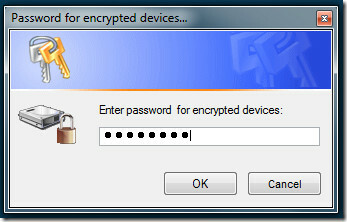
Bet palauk? Kaip sukonfigūruosite programą sumontuoti tam tikrą apimtį naudodami „TrueCrypt“. Dukart spustelėkite tuščią mėlyną sritį virš slaptažodžio langelio, kad atidarytumėte konfigūracijos langą. Šis protingas požiūris naudojamas, kad šeima ir draugai nesugadintų nustatymų.
Pirmiausia įveskite tikslą, kuriame gyvena „TrueCrypt“, tada įveskite „TrueCrypt“ komandos eilutės parametrus. Perskaitykite pavyzdžius, kad geriau suprastumėte, ką daro kiekviena komanda. Taip pat galite pasirinkti garso failą, kurį norite leisti, kai būsite pasiruošę.
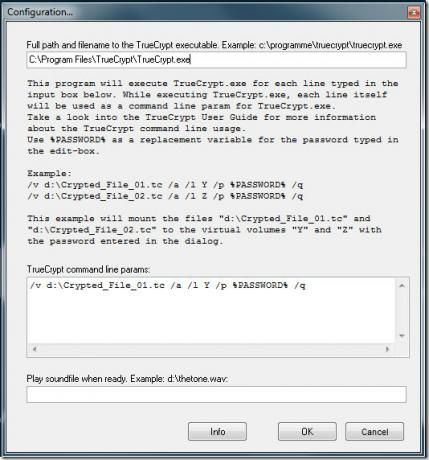
Taigi, kaip manoma, ar ji bus paleista paleidžiant? Pirmiausia nukopijuokite vykdomąjį failą į išsaugojimo vietą, tada sukurkite nuorodą ir įklijuokite ją aplanke „Startup“ (kurį galite rasti meniu Pradėti).
Atsisiųskite „TrueCrypt“ slaptažodžio dialogo langą
Jis veikia visose „Windows“ versijose, kuriose galima paleisti „TrueCrypt“, įskaitant „Windows 7“. Viskas, ko mums dabar reikia, yra panaši programa, skirta „Windows 7“ „BitLocker“.
Paieška
Naujausios žinutės
Kaip nukopijuoti ir įklijuoti sluoksnius iš PSD failų naudojant sparčiuosius klavišus
Galite kopijuoti sluoksnius iš PSD failų vilkdami ir mesti juos. No...
Pokki gauna „Pandora“ programą su visa darbalaukio pranešimais
Daugelis iš mūsų pavargsta nuo kasdienės skubotos darbo rutinos, o ...
Kaip sukurti tinkintą tinklelį Paint.net sistemoje „Windows 10“
„Paint.net“ yra „Paint“ versija, kurios „Windows“ vartotojai niekad...